Ciertamente, no hay escasez de entretenimiento de video en la web, pero no siempre es fácil encontrar las selecciones que desea. Hoy, veremos cómo combinar su TV por Internet, películas y contenido local favoritos con Zinc TV.
Zinc TV se ejecuta tanto en Windows como en Mac e incluso se puede iniciar fácilmente a través de una extensión de Firefox. Desafortunadamente, actualmente carece de soporte para Linux y el acceso al contenido puede estar limitado por la ubicación geográfica.
Empezando
Antes de comenzar, Zinc requiere que se registre y cree una cuenta de usuario. (Vea el enlace al sitio web de Zinc TV a continuación)
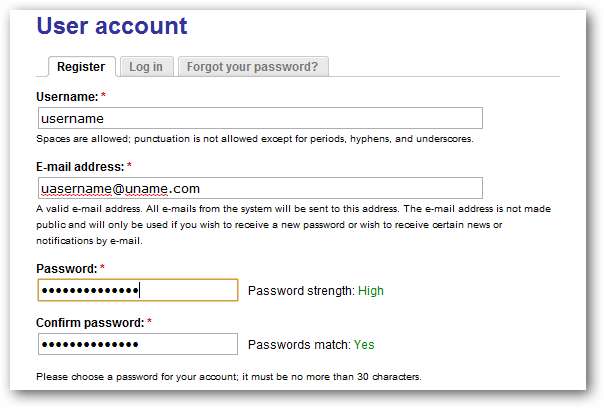
Deberá validar su cuenta siguiendo las instrucciones que se le enviaron por correo electrónico.

A continuación, deberá descargar e instalar Zinc TV.

Es una instalación básica y puede aceptar los valores predeterminados.
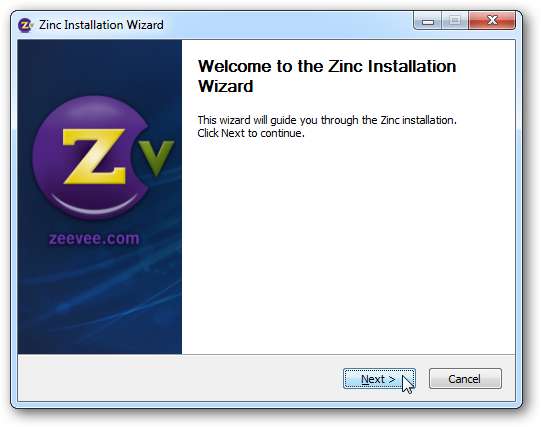
Menú principal y navegación
Desde el menú principal de Zinc TV, encontrará contenido destacado, Categorías, Agregados recientemente y sitios como Fox, ABC, NBC, Hulu, Netflix, ESPN, etc. Puede navegar por Zinc TV con un control remoto de Media Center o un teclado y ratón. Encontrarás íconos en el lado izquierdo para Atrás, Inicio, Favoritos, Cola, Ayuda, Búsqueda y Menú.
También puede intentarlo con un aplicación remota para su teléfono como la aplicación GMote para Android .
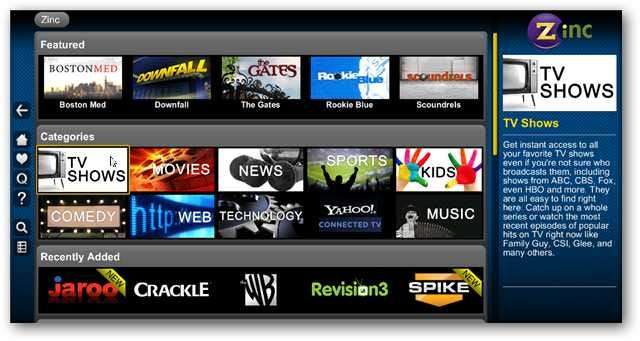
Para ver un video o programa, seleccione un canal o sitio web.
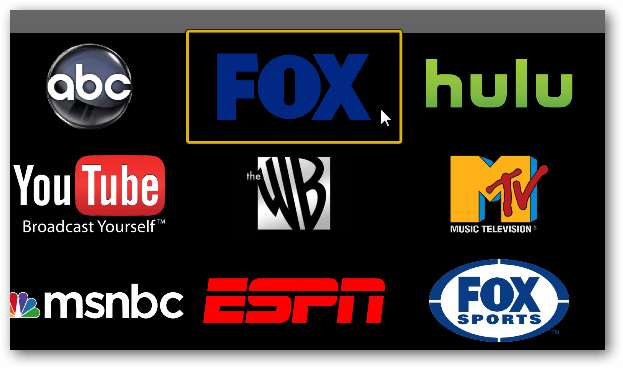
Selecciona un programa que te gustaría ver.
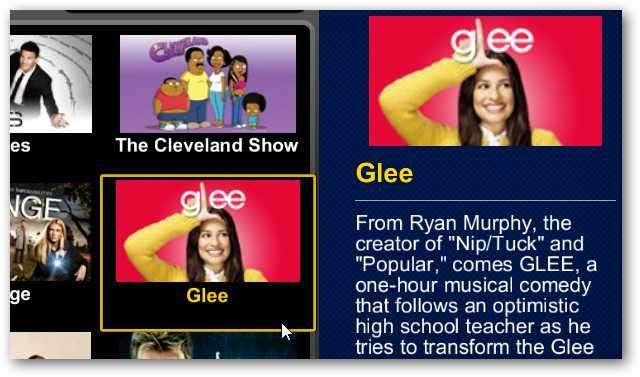
A continuación, se le presentarán los episodios disponibles actualmente.
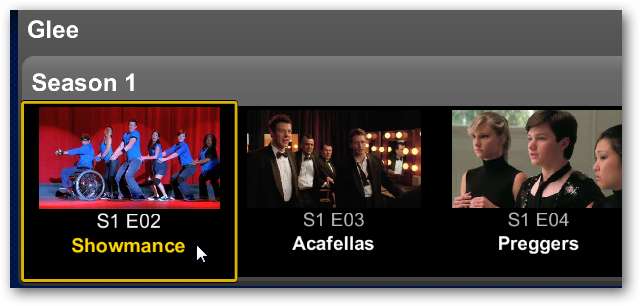
Seleccione Reproducir, o agregue a sus Favoritos o la Cola.
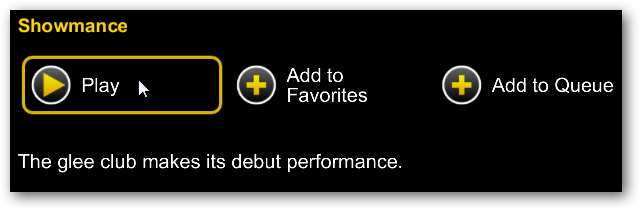
Zinc TV abre el sitio web y comienza la reproducción de inmediato. De forma predeterminada, el video se reproducirá en modo de pantalla completa si está disponible.

Cola y favoritos
Puedes agregar programas a la cola para verlos más tarde ...
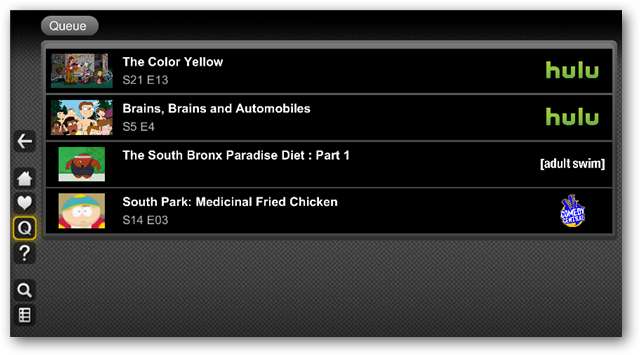
… Y guarda tus favoritos para volver a verlos.
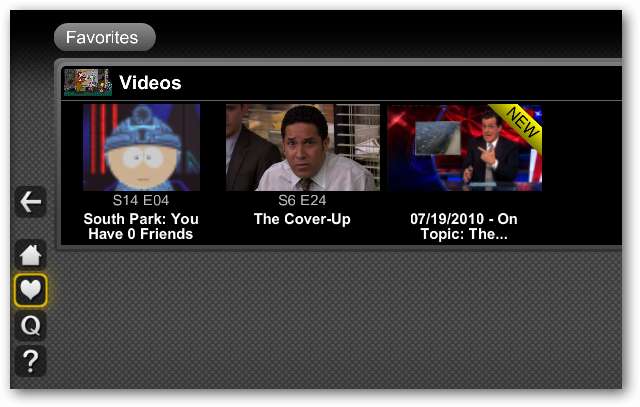
Agregar carpetas de medios locales
Agregar sus medios locales a Zinc es fácil. Seleccione el botón Menú en el lateral y seleccione Configuración.
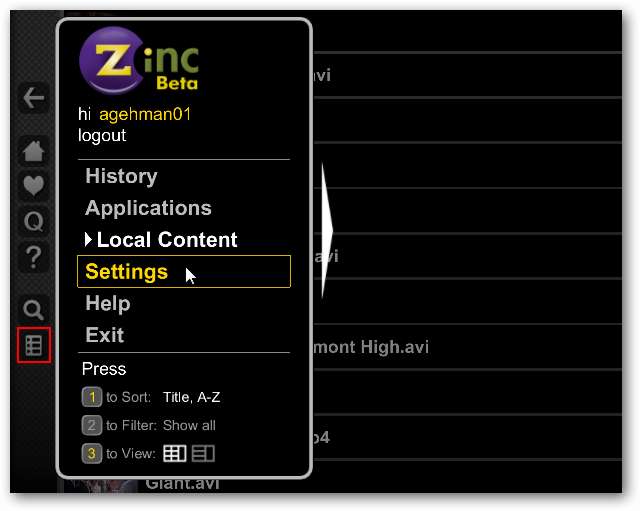
Seleccionar carpetas multimedia ...
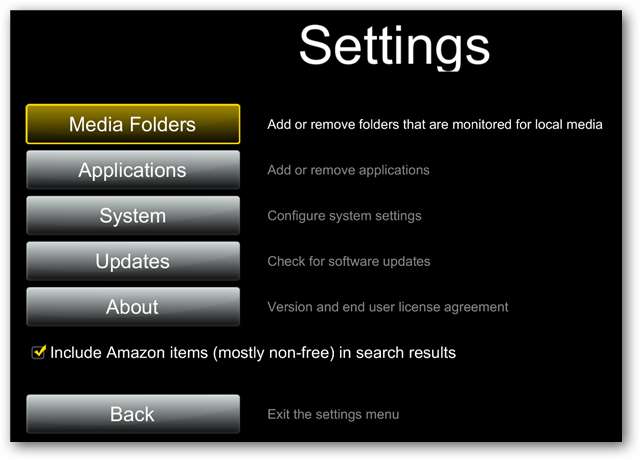
Seleccione Agregar carpeta y busque su directorio multimedia. Puede agregar varias carpetas de almacenamiento local, de red o USB adjunto.
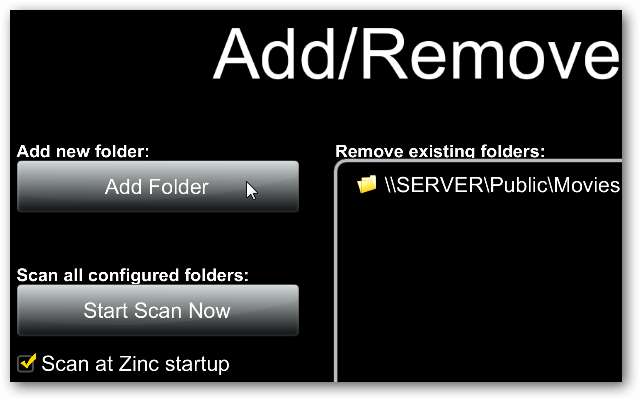
Seleccione Iniciar escaneo ahora para que Zinc TV escanee sus carpetas multimedia inmediatamente, o puede esperar hasta la próxima vez que inicie la aplicación.
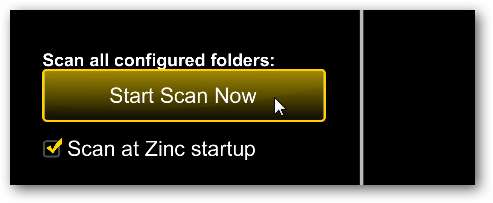
Para reproducir los archivos multimedia locales, seleccione el icono Menú y luego Contenido local.
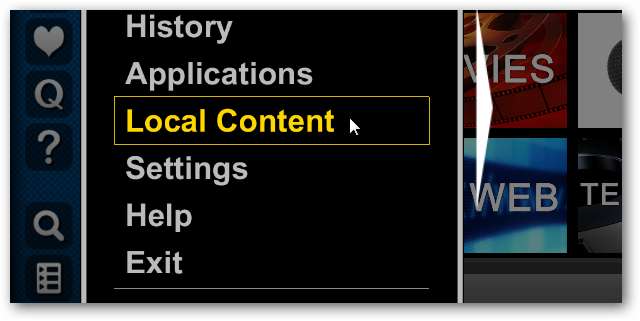
Luego seleccione su archivo multimedia.
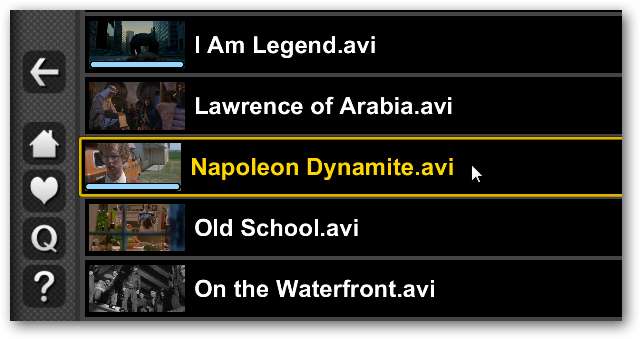
Los controles de reproducción aparecerán cuando mueva el cursor del mouse sobre la pantalla.
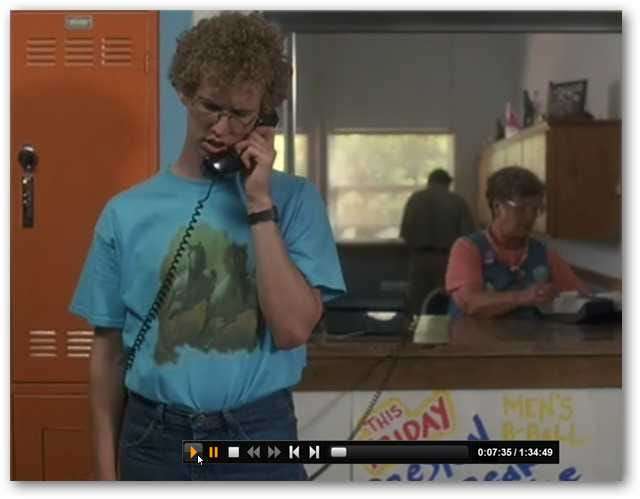
Lanzamiento de otras aplicaciones
También puede iniciar otras aplicaciones multimedia como VLC, iTunes y Windows Media Center desde Zinc TV. Seleccione Aplicaciones en la pantalla Configuración.
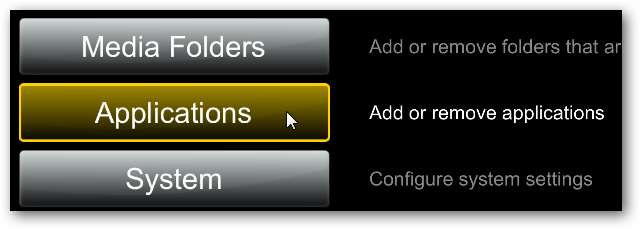
Luego seleccione Agregar aplicación y busque el programa.
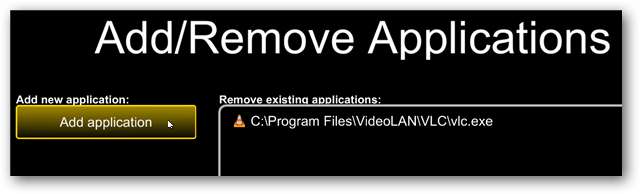
Para iniciar una aplicación, seleccione Aplicaciones en el Menú ...
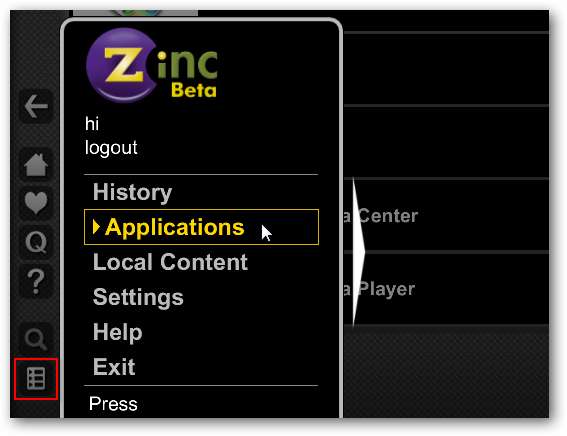
Elija la aplicación para iniciar ...
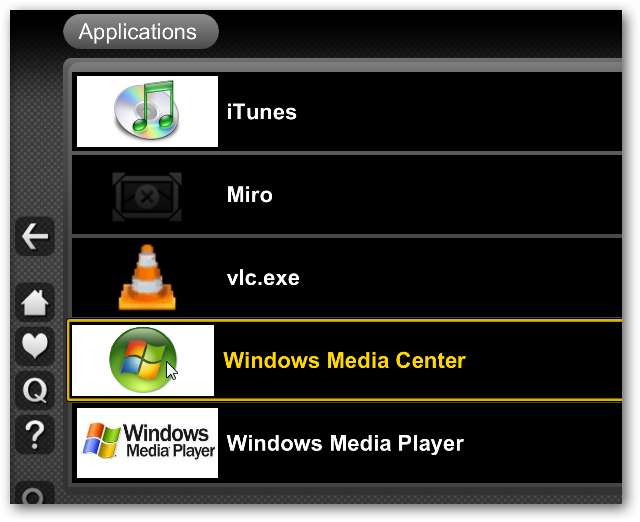
… Y luego seleccione Ejecutar. Cuando salga de la aplicación, volverá a la interfaz de Zinc TV.
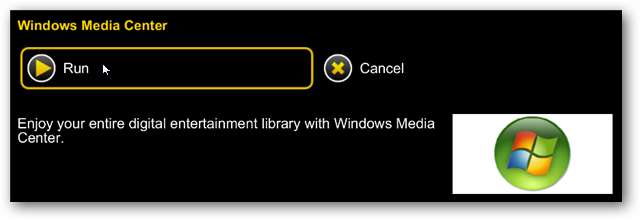
Extensión de Firefox
Si es usuario de Firefox, puede descargar e instalar la extensión de Firefox Zinc TV e iniciar rápidamente Zinc TV desde su navegador Firefox. Simplemente seleccione el icono en la parte superior derecha.
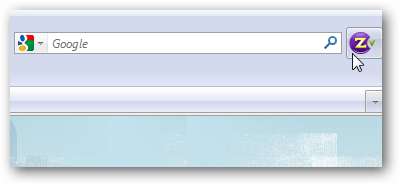
Luego inicie sesión para obtener acceso a todo su contenido.
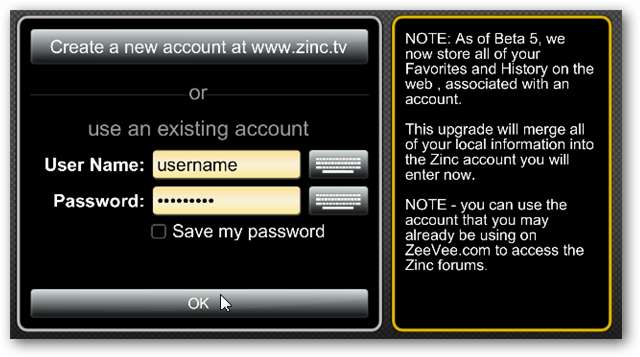
Conclusión
Descubrimos que Zinc TV es una aplicación sorprendentemente elegante con una interfaz intuitiva y fácil de usar. Su capacidad para extraer contenido tanto a nivel local como de las fuentes habituales como Hulu, Netflix, YouTube, combinada con su capacidad para agregar contenido de sitios como Amazon, ESPN y Spike TV, lo convierten en una opción competitiva real para empresas como Boxee y Clicker.tv .
Regístrese y descargue Zinc.tv [discontinued]







